Sensores
Nesta aba é possível criar, copiar e excluir sensores para a unidade, configurar suas propriedades, visibilidade e ordem. Além disso, também é possível acessar o Assistente de consumo matemático.
Essa aba pode mostrar uma lista dos sensores mais usados. Leia mais sobre esse recurso abaixo.
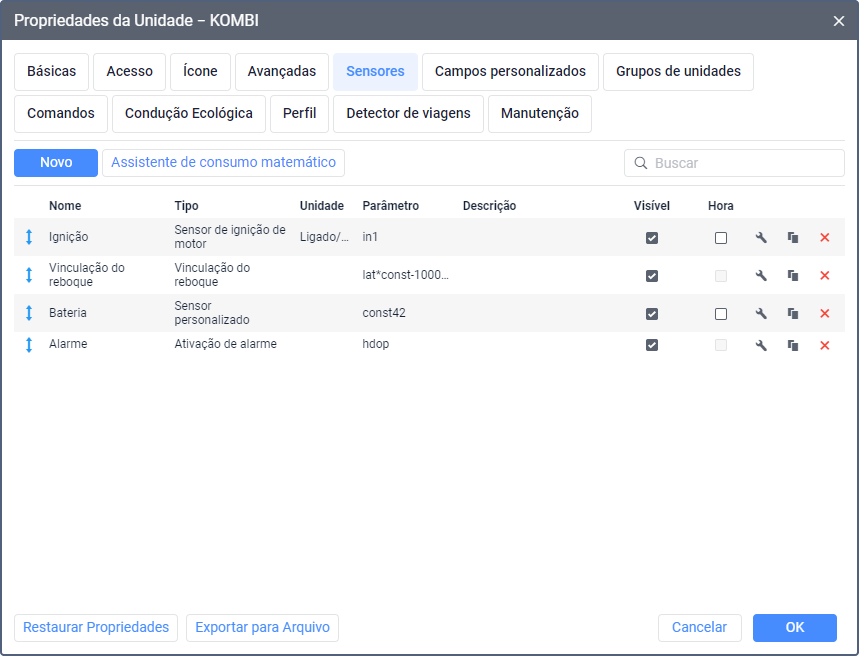
O número máximo permitido de sensores é especificado na aba Conta das configurações de usuários.
Criação de sensores
Você pode criar sensores de uma das seguintes maneiras:
É possível adicionar sensores da lista Sensores mais usados ao criar e editar unidades se esta lista estiver disponível para o seu tipo de dispositivo.
Adicionar sensores da lista “Sensores mais usados”
A aba Sensores pode mostrar a lista Sensores mais usados na qual é possível ver os sensores que os usuários criam com mais frequência para esse tipo de dispositivo. Se essa lista estiver disponível para o seu hardware, você verá uma dica de contexto com o botão Visualizar sensores depois de selecionar o tipo de dispositivo. Clique nesse botão para acessar a lista. Se você tiver fechado a dica de contexto, ela deixará de ser exibida. Nesse caso, abra a aba Sensores para alternar para a lista.
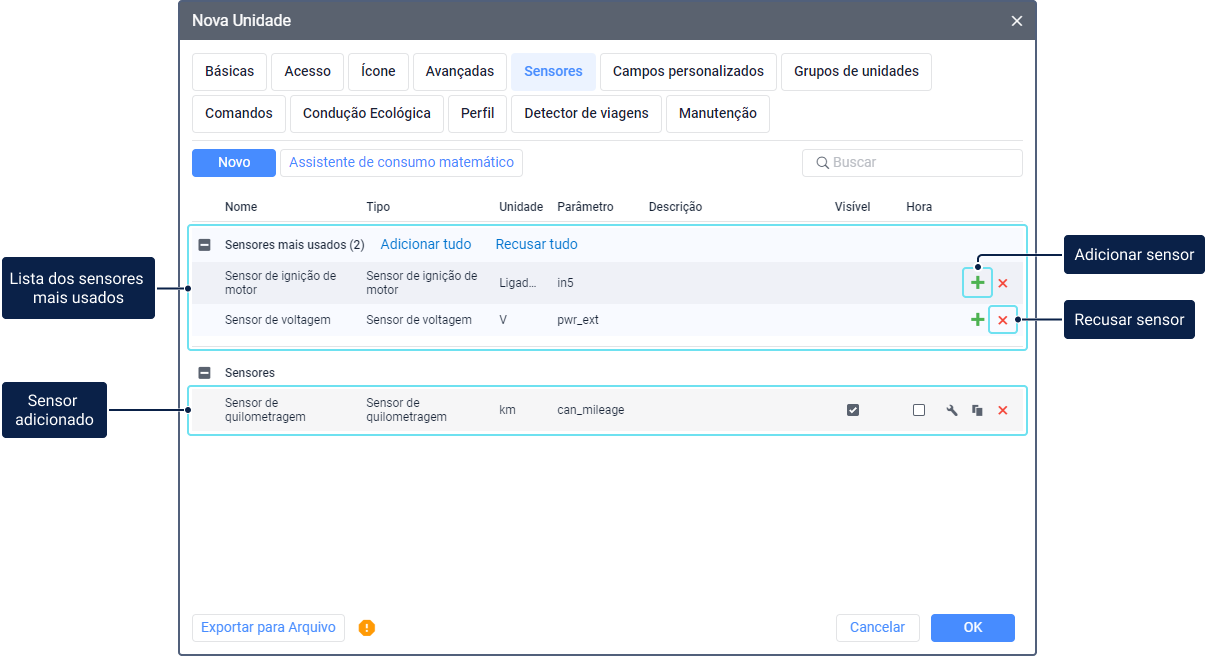
Na lista podem ser exibidos os seguintes tipos de sensores:
- sensor de quilometragem;
- sensor de ignição de motor;
- sensor de tensão.
Para cada sensor, são exibidos seu nome, tipo, unidade de medida e parâmetro.
Se você deseja adicionar um sensor da lista para o objeto que está criando, certifique-se de que seu dispositivo envia o parâmetro especificado. Se você adicionar um sensor com um parâmetro que não é enviado pelo seu dispositivo, esse sensor não funcionará.
Se você adicionar um sensor para uma unidade que já tenha enviado mensagens, a lista mostrará os sensores que usam os parâmetros que vieram nas mensagens da unidade. A lista não oferece sensores baseados em parâmetros que já são usados para os sensores existentes na unidade.
Para adicionar um sensor, clique no ícone  . Para adicionar todos, clique em Adicionar tudo. Depois disso, os sensores são transferidos da lista para a tabela de sensores. Posteriormente, você pode especificar a descrição, visibilidade e outras propriedades para eles.
. Para adicionar todos, clique em Adicionar tudo. Depois disso, os sensores são transferidos da lista para a tabela de sensores. Posteriormente, você pode especificar a descrição, visibilidade e outras propriedades para eles.
Para rejeitar um sensor, clique no ícone  . Para rejeitar todos, clique em Recusar tudo. Os sensores recusados não serão mais exibidos na aba.
. Para rejeitar todos, clique em Recusar tudo. Os sensores recusados não serão mais exibidos na aba.
Para minimizar a lista de sensores mais usados, clique no ícone  ao lado do título Sensores mais usados.
ao lado do título Sensores mais usados.
Criar sensores manualmente
Para adicionar um novo sensor, clique no Novo e especifique as propriedades necessárias. Se outros sensores similares já foram criados, é possível exportá-los de outras unidades ou arquivos usando a ferramenta de importar e exportar.
Tabela de sensores
Os sensores criados são exibidos na tabela com as seguintes colunas:
| Coluna | Descrição |
|---|---|
Nome, Tipo, Unidade, Parâmetro, Descrição | Os valores dos campos de mesmo nome, que são especificados nas propriedades do sensor. |
Visível | A opção que permite ocultar ou mostrar o sensor e seus valores em alguns locais da interface:
Além disso, ao solicitar mensagens com valores de sensor na aba Mensagens , apenas os sensores visíveis são exibidos por padrão. Por exemplo, é possível ocultar os sensores de validação que são usados para obter valores intermediários ou os sensores que são usados para criar gráficos (sensores de consumo de combustível, sensores de impulso de nível de combustível). |
Hora | A opção que permite exibir o valor do sensor com o tempo desde que este valor foi recebido. Por exemplo, "Ignição: Ligado (15 minutos e 35 segundos atrás)". Após receber um novo valor, o tempo é contado novamente. A opção funciona se as seguintes condições forem atendidas:
|
| Abre as propriedades do sensor. | |
Copia o sensor com suas propriedades. Ao criar um sensor desta forma, não é possível selecionar o sensor fonte como validador. | |
| Excluir o sensor. |
Para encontrar um sensor específico entre os criados, use a pesquisa dinâmica acima da tabela. Ela permite a busca de sensores por nome, tipo e parâmetro.
Para mover uma linha com um sensor para cima ou para baixo na lista, arraste a linha usando o ícone  . A ordem dos sensores configurados na aba também é levada em consideração nos locais da interface onde os valores dos sensores são mostrados (veja a descrição da coluna Visível acima).
. A ordem dos sensores configurados na aba também é levada em consideração nos locais da interface onde os valores dos sensores são mostrados (veja a descrição da coluna Visível acima).